एंड्रॉइड फोन से क्यूआर कोड कैसे स्कैन करें
क्यूआर कोड हमारे जीवन का अहम हिस्सा हैं। पिक्सलेटेड ब्लैक एंड व्हाइट पैटर्न वाले वे साधारण स्क्वायर बॉक्स बहुत कुछ करने में सक्षम हैं। वाई-फाई पासवर्ड साझा करने से लेकर शो में टिकट स्कैन करने तक, क्यूआर कोड जीवन को आसान बनाते हैं। किसी वेबसाइट या फ़ॉर्म के लिंक साझा करना इतना आसान कभी नहीं रहा। सबसे अच्छी बात यह है कि इन्हें किसी भी स्मार्टफोन द्वारा कैमरे से आसानी से स्कैन किया जा सकता है। इस लेख में, आइए देखें कि आप वास्तव में एक क्यूआर कोड को कैसे स्कैन कर सकते हैं और उसमें निहित जानकारी को अनलॉक कर सकते हैं।
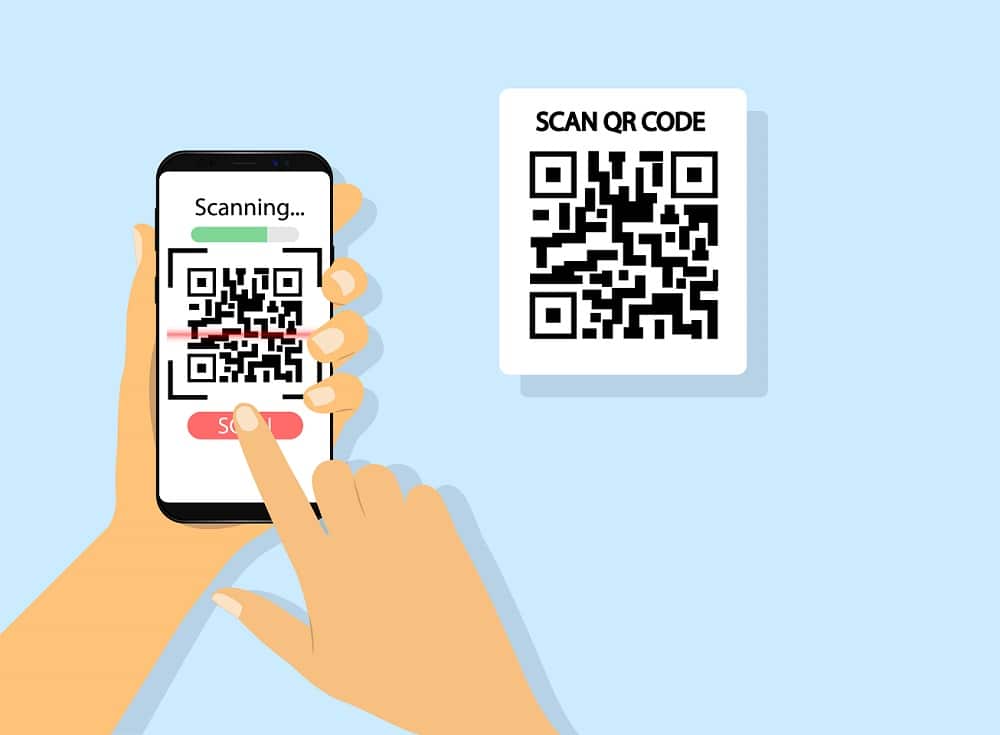
एक क्यूआर कोड क्या है?(What is a QR code?)
क्यूआर कोड का मतलब क्विक रिस्पांस(Quick Response) कोड है। इसे बार कोड के अधिक कुशल विकल्प के रूप में विकसित किया गया है। ऑटोमोबाइल उद्योग में, जहां रोबोट का उपयोग विनिर्माण को स्वचालित करने के लिए किया जाता है, क्यूआर कोड ने प्रक्रिया को गति देने में बहुत मदद की क्योंकि मशीनें बार कोड की तुलना में क्यूआर कोड को तेजी से पढ़ सकती हैं। क्यूआर कोड तब लोकप्रिय हो गया और विभिन्न अनुप्रयोगों के लिए उपयोग किया जाने लगा। लिंक साझा करना, ई-टिकट, ऑनलाइन शॉपिंग, विज्ञापन, कूपन और वाउचर, शिपिंग और पैकेज वितरित करना आदि कुछ उदाहरण हैं।
क्यूआर कोड के बारे में सबसे अच्छी बात यह है कि उन्हें एंड्रॉइड(Android) स्मार्टफोन का उपयोग करके स्कैन किया जा सकता है। हम वाई-फाई नेटवर्क तक पहुंच प्राप्त करने, वेबसाइट खोलने, भुगतान करने आदि के लिए क्यूआर कोड स्कैन कर सकते हैं। आइए अब देखें कि हम अपने फोन का उपयोग करके क्यूआर कोड कैसे स्कैन कर सकते हैं।
एंड्रॉइड फोन से क्यूआर कोड कैसे स्कैन करें(How to Scan QR Codes with an Android phone)
क्यूआर कोड की लोकप्रियता में वृद्धि के साथ, एंड्रॉइड(Android) ने अपने स्मार्टफोन में क्यूआर कोड को स्कैन करने की क्षमता को एकीकृत किया। Android 9.0 या Android 10.0 चलाने वाले अधिकांश आधुनिक उपकरण अपने डिफ़ॉल्ट कैमरा ऐप का उपयोग करके सीधे QR कोड स्कैन कर सकते हैं। क्यूआर कोड को स्कैन करने के लिए आप गूगल लेंस(Google Lens) या गूगल असिस्टेंट(Google Assistant) का भी इस्तेमाल कर सकते हैं ।
1. Google सहायक का उपयोग करना(1. Using Google Assistant)
(Google Assistant)Android उपयोगकर्ताओं के लिए जीवन को आसान बनाने के लिए Google सहायक एक अत्यंत स्मार्ट और आसान ऐप है। यह आपका निजी सहायक है जो आपके उपयोगकर्ता अनुभव को अनुकूलित करने के लिए आर्टिफिशियल (Artificial) इंटेलिजेंस का उपयोग करता है। (Intelligence)अपने एआई-पावर्ड(AI-powered) सिस्टम के साथ, यह आपके शेड्यूल को मैनेज करने, रिमाइंडर सेट करने, फोन कॉल करने, टेक्स्ट भेजने, वेब सर्च करने, जोक्स क्रैक करने, गाने गाने आदि जैसे कई अच्छे काम कर सकता है। इसके अलावा, यह आपकी मदद भी कर सकता है। क्यूआर कोड स्कैन करने के लिए। Google सहायक(Google Assistant) एक अंतर्निहित Google लेंस के साथ आता है जो आपको अपने कैमरे का उपयोग करके क्यूआर कोड पढ़ने की अनुमति देता है। कैसे जानने के लिए नीचे दिए गए चरणों का पालन करें:
1. वॉयस कमांड का उपयोग करके या होम बटन को देर तक दबाकर Google सहायक को सक्रिय करें।(Activate Google Assistant)
2. अब गूगल असिस्टेंट(Google Assistant) को वॉयस कमांड सुनने से रोकने के लिए फ्लोटिंग कलर(floating colored dots) के डॉट्स पर टैप करें ।

3. अगर आपके डिवाइस पर Google लेंस(Google Lens) पहले से सक्रिय है तो आप माइक्रोफ़ोन बटन के बाईं ओर इसका आइकन देख पाएंगे।
4. बस(Simply) इस पर टैप करें और गूगल लेंस(Google Lens) खुल जाएगा।
5. अब, आपको केवल अपने कैमरे को क्यूआर कोड की ओर इंगित करना है और यह स्कैन हो जाएगा।
यह भी पढ़ें: (Also Read:) Android होमस्क्रीन से Google खोज बार हटाएं(Remove the Google Search bar from Android Homescreen)
2. Google लेंस ऐप का उपयोग करना(2. Using Google Lens app)
दूसरा विकल्प यह है कि आप सीधे Google लेंस ऐप डाउनलोड करें(download the Google Lens app) । यदि आप सहायक(Assistant) के माध्यम से Google लेंस(Google Lens) तक पहुँचने की तुलना में एक अलग ऐप का उपयोग करना अधिक सुविधाजनक पाते हैं , तो यह पूरी तरह आप पर निर्भर है। नीचे दिए गए चरणों का पालन करें जैसा कि हम Google लेंस(Google Lens) की स्थापना और सक्रियण के माध्यम से करते हैं ।
1. अपने मोबाइल में प्ले स्टोर(Play Store) खोलें ।

2. अब गूगल लेंस(Google Lens) सर्च करें ।

3. एक बार जब आपको ऐप मिल जाए तो इंस्टॉल(Install) बटन पर क्लिक करें।
4. जब आप पहली बार ऐप खोलते हैं, तो यह आपसे इसकी गोपनीयता नीति और सेवा(Service) की शर्तों को स्वीकार करने के लिए कहेगा । इन शर्तों को स्वीकार करने के लिए ओके बटन पर क्लिक करें ।(Click)

5. Google लेंस(Google Lens) अब शुरू हो जाएगा और आप अपने कैमरे को स्कैन करने के लिए बस एक क्यूआर कोड पर इंगित कर सकते हैं।
3. तृतीय-पक्ष क्यूआर कोड रीडर का उपयोग करना(3. Using a third-party QR code Reader)
क्यूआर कोड को स्कैन करने के लिए आप प्लेस्टोर(Playstore) से थर्ड पार्टी ऐप भी इंस्टॉल कर सकते हैं । यह विधि अधिक बेहतर है यदि आप Android का एक पुराना संस्करण चला रहे हैं जो अंतर्निहित Google सहायक के साथ नहीं आता है या (Google Assistant)Google लेंस(Google Lens) के साथ संगत नहीं है ।
Play Store पर उपलब्ध सबसे लोकप्रिय ऐप्स में से एक QR कोड रीडर(QR Code Reader) है । यह एक फ्री ऐप है और इसे इस्तेमाल करना बेहद आसान है। आपको बस इतना करना है कि अपने एंड्रॉइड(Android) डिवाइस पर ऐप डाउनलोड और इंस्टॉल करें और फिर अपने कैमरे के माध्यम से क्यूआर कोड स्कैन करने के लिए इसका इस्तेमाल शुरू करें। ऐप गाइड एरो के साथ आता है जो आपको अपने कैमरे को क्यूआर कोड के साथ ठीक से संरेखित करने में मदद करता है ताकि आपका फोन और इसे पढ़ और व्याख्या कर सके। इस ऐप की एक और दिलचस्प विशेषता यह है कि यह क्यूआर कोड स्कैन करके आपके द्वारा देखी गई साइटों का रिकॉर्ड सहेजता है। इस तरह आप वास्तविक क्यूआर कोड के बिना भी कुछ साइटों को फिर से खोल सकते हैं।

2020 में Android के लिए सबसे अच्छे QR कोड स्कैनर ऐप कौन से हैं?(What are the best QR code scanner apps for Android in 2020?)
हमारे शोध के अनुसार, Android(Android) के लिए ये 5 निःशुल्क QR कोड रीडर ऐप्स पुराने Android संस्करणों के लिए एकदम सही हैं(Android) :
- TWMobile द्वारा क्यूआर कोड रीडर और क्यूआर कोड स्कैनर(QR code reader & QR code Scanner) (रेटिंग: 586,748)
- DroidLa द्वारा QR Droid(QR Droid) (रेटिंग: 348,737)
- बाचा सॉफ्ट द्वारा क्यूआर कोड रीडर(QR code reader) (रेटिंग: 207,837)
- TeaCapps द्वारा क्यूआर और बारकोड रीडर(QR & Barcode Reader) (रेटिंग: 130,260)
- (QR Code Reader and Scanner)कास्परस्की लैब स्विट्जरलैंड(Kaspersky Lab Switzerland) द्वारा क्यूआर कोड रीडर और स्कैनर (रेटिंग: 61,908)
- NM LLC द्वारा NeoReader QR और बारकोड स्कैनर(NeoReader QR & Barcode Scanner) (रेटिंग: 43,087)
4. अपने डिफ़ॉल्ट कैमरा ऐप का उपयोग करना(4. Using your Default Camera app)
जैसा कि पहले उल्लेख किया गया है, कुछ मोबाइल ब्रांड जैसे सैमसंग(Samsung) , एलजी, एचटीसी(HTC) , सोनी(Sony) , आदि में एक क्यूआर कोड स्कैनिंग सुविधा है जो उनके डिफ़ॉल्ट कैमरा ऐप में अंतर्निहित है। इसके कई नाम हैं जैसे सैमसंग के लिए (Samsung)बिक्सबी(Bixby) विजन , सोनी(Sony) के लिए इंफो-आई(Info-eye) , इत्यादि। हालाँकि, यह सुविधा केवल Android 8.0(Android 8.0) या उच्चतर पर चलने वाले उपकरणों पर उपलब्ध है । इससे पहले(Prior) आप क्यूआर कोड को स्कैन करने का एकमात्र तरीका थर्ड-पार्टी ऐप का उपयोग कर सकते हैं। अब हम इन ब्रांडों पर अलग-अलग नज़र डालेंगे और सीखेंगे कि डिफ़ॉल्ट कैमरा ऐप का उपयोग करके क्यूआर कोड कैसे स्कैन करें।
सैमसंग उपकरणों के लिए(For Samsung Devices)
सैमसंग का कैमरा ऐप बिक्सबी विजन(Bixby Vision) नामक एक स्मार्ट स्कैनर के साथ आता है जो आपको क्यूआर कोड स्कैन करने की अनुमति देता है। सुविधा का उपयोग करने के लिए, नीचे दिए गए चरणों का पालन करें:
1. कैमरा ऐप खोलें और Bixby Vision विकल्प चुनें।
2. अब अगर आप पहली बार इस फीचर का उपयोग कर रहे हैं, तो आपका फोन आपसे तस्वीरें लेने की अनुमति मांगेगा। इसकी शर्तों से सहमत हों और (Agree)बिक्सबी को आपके कैमरे तक पहुंचने की अनुमति दें।( allow Bixby to access your camera.)
3. अन्यथा, कैमरा सेटिंग्स(Camera Settings) खोलें और फिर "क्यूआर कोड स्कैन करें" सुविधा को चालू करें।
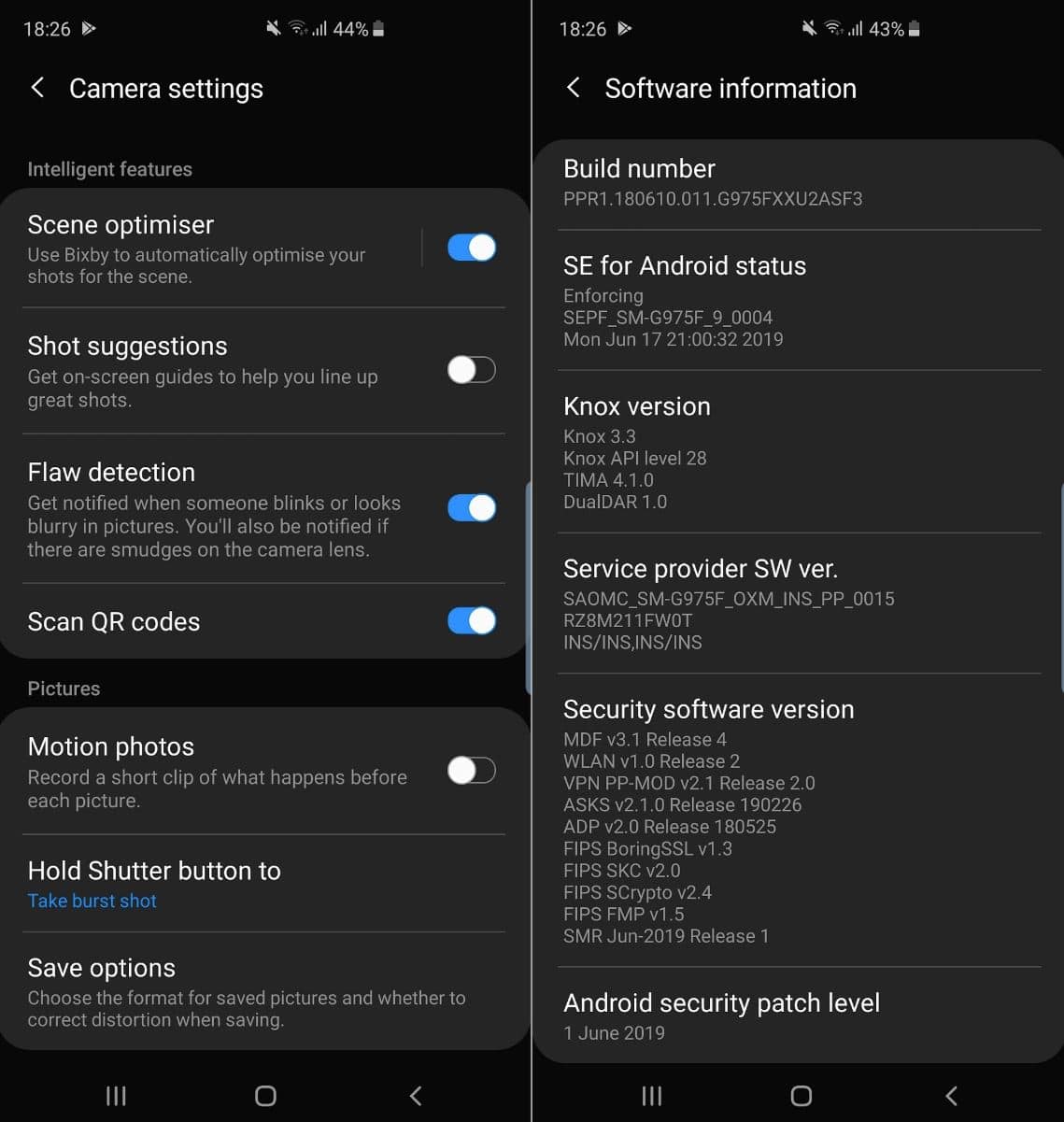
4. उसके बाद बस अपने कैमरे को क्यूआर कोड पर इंगित करें और यह स्कैन हो जाएगा।
वैकल्पिक रूप से, यदि आपके डिवाइस में Bixby Vision नहीं है तो आप सैमसंग इंटरनेट ( (Samsung Internet)सैमसंग(Samsung) से डिफ़ॉल्ट ब्राउज़र ) का भी उपयोग कर सकते हैं ।
1. ऐप खोलें और स्क्रीन के नीचे दाईं ओर मेनू विकल्प (तीन क्षैतिज बार) पर टैप करें।
2. अब Settings पर क्लिक करें।( Settings.)
3. अब यूजफुल फीचर्स सेक्शन में जाएं और क्यूआर कोड रीडर को इनेबल करें।(enable QR code reader.)
4. इसके बाद होम स्क्रीन पर वापस आएं और आपको एड्रेस बार के दाईं ओर एक क्यूआर कोड आइकन दिखाई देगा। उस पर क्लिक करें(Click) ।
5. इससे कैमरा ऐप खुल जाएगा जो क्यूआर कोड को इंगित करने पर उनमें निहित जानकारी को खोलेगा।
सोनी एक्सपीरिया के लिए(For Sony Xperia)
Sony Xperia में Info-eye है जो उपयोगकर्ताओं को QR कोड स्कैन करने की अनुमति देता है। इन्फो-आई(Info-eye) को सक्रिय करने का तरीका जानने के लिए इन चरणों का पालन करें ।
1. सबसे पहले अपना डिफॉल्ट कैमरा ऐप खोलें।
2. अब येलो कैमरा ऑप्शन पर क्लिक करें।
3. इसके बाद नीले 'i' आइकन पर टैप करें।( blue ‘i’ icon.)
4. अब बस अपने कैमरे को क्यूआर कोड पर इंगित करें और एक तस्वीर लें।
5. अब इस तस्वीर का विश्लेषण किया जाएगा।
सामग्री देखने के लिए उत्पाद(Product) विवरण बटन पर टैप करें और ऊपर की ओर खींचें।
एचटीसी उपकरणों के लिए(For HTC Devices)
कुछ एचटीसी(Certain HTC) डिवाइस डिफ़ॉल्ट कैमरा ऐप का उपयोग करके क्यूआर कोड स्कैन करने के लिए सुसज्जित हैं। कैसे जानने के लिए नीचे दिए गए चरणों का पालन करें।
1. बस(Simply) कैमरा ऐप खोलें और इसे क्यूआर कोड पर इंगित करें।
2. कुछ सेकंड के बाद, एक सूचना दिखाई देगी जो आपसे पूछेगी कि क्या आप सामग्री देखना/लिंक खोलना चाहते हैं।
3. अगर आपको कोई नोटिफिकेशन नहीं मिलता है, तो इसका मतलब है कि आपको सेटिंग से स्कैनिंग फीचर को इनेबल करना होगा।
4. हालांकि, अगर आपको सेटिंग्स में ऐसा कोई विकल्प नहीं मिलता है तो इसका मतलब है कि आपके डिवाइस में यह फीचर नहीं है। क्यूआर कोड स्कैन करने के लिए आप अभी भी Google लेंस(Google Lens) या किसी अन्य तृतीय-पक्ष ऐप का उपयोग कर सकते हैं।
अनुशंसित: (Recommended:) WhatsApp के साथ सामान्य समस्याओं को ठीक करें(Fix Common Problems with WhatsApp)
how to scan QR Codes with an Android phone! करना सफलतापूर्वक सीख लिया है! क्या आप अपने Android(Android) डिवाइस पर किसी तृतीय-पक्ष QR कोड रीडर का उपयोग करते हैं ? नीचे टिप्पणी करके हमें बताएं।
Related posts
90+ छिपे हुए Android गुप्त कोड
आईफोन और एंड्रॉइड पर क्यूआर कोड कैसे स्कैन करें
42 Android गुप्त कोड और हैक्स जिन्हें आपको जानना आवश्यक है
बिंग सर्च इंजन का उपयोग करके क्यूआर कोड कैसे बनाएं
क्यूआर कोड का उपयोग करके वाईफाई क्रेडेंशियल और संपर्क जानकारी कैसे साझा करें
एंड्रॉइड, आईओएस, डेस्कटॉप पर टेलीग्राम में भेजे गए संदेशों को कैसे संपादित करें
Android पर बच्चों के स्थान को ट्रैक करें और ऐप के उपयोग की निगरानी करें
एंड्रॉइड और आईओएस पर एक बार में एज में सभी टैब कैसे बंद करें
एंड्रॉइड फोन या आईफोन को विंडोज 10 पीसी से कैसे लिंक करें
Windows 10 Android फ़ोन को नहीं पहचानता
एंड्रॉइड पर चलने के लिए EXE फाइल को एपीके फाइल में कैसे बदलें
Android और iOS के लिए Azure मोबाइल ऐप डाउनलोड करें
विंडोज 10 पीसी पर अपने फोन ऐप के साथ कई एंड्रॉइड ऐप कैसे चलाएं
DroidCam: Windows PC के लिए Android फ़ोन को वेबकैम के रूप में उपयोग करें
अपने फ़ोन के लिए आउटलुक मोबाइल ऐप को कैसे अनुकूलित करें
एंड्रॉइड मोबाइल पर संदेश आउटलुक त्रुटि लोड करने में त्रुटि
OneDrive को अक्षम कैसे करें इस दिन Android और iOS पर सूचनाएं
Windows और Android से Microsoft Teams को पूरी तरह से अनइंस्टॉल कैसे करें
Android पर Twitter स्पेस कैसे प्रारंभ करें और उसका उपयोग कैसे करें
Microsoft दूरस्थ डेस्कटॉप का उपयोग करके Android को Windows 10 से कनेक्ट करें
